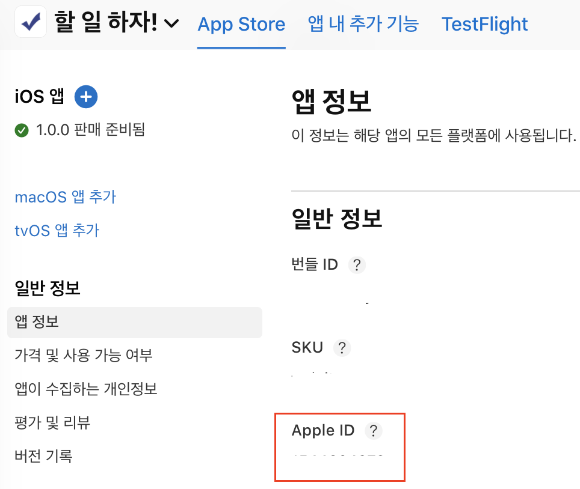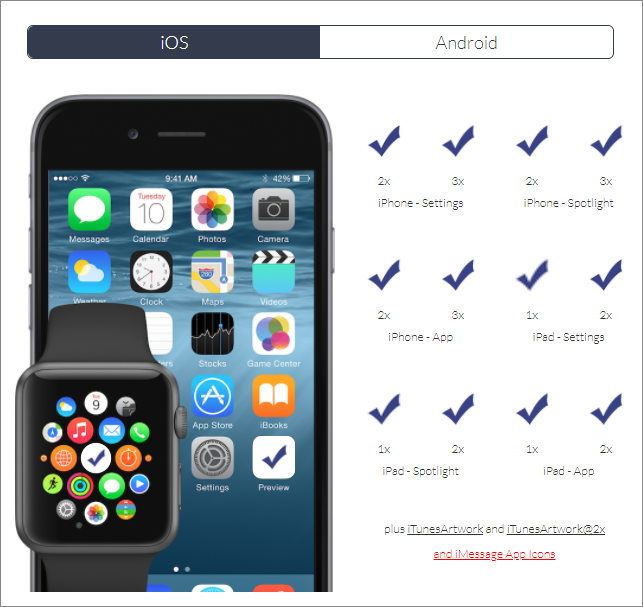ipa 파일에 포함된 프로비저닝 프로파일 확인하는 방법은 아래와 같다. 준비물 ipa 파일 mac 확인 방법 1. ipa 파일 우클릭 > 다음으로 열기 > 아카이브 유틸리티로 열기 '다음으로 열기'에서 '아카이브 유틸리티'가 없는 경우: '기타...'를 선택하고 검색 화면이 나오면 '아카이브'를 검색해서 열기 진행 2. Payload 폴더 생성됨 3. Payload 폴더 내 앱 아이콘 우클릭하여 '패키지 내용 보기' 선택 4. embedded 이름의 프로비저닝 프로파일 확인 (embedded.mobileprovision)